Como ativar / desativar a troca rápida de usuário no Windows 8
Como nas versões anteriores do Windows, as funções de Logoff e Bloqueio no Windows 8 permitem que os usuários alternem rapidamente entre todas as contas de usuário disponíveis sem precisar reiniciar ou desligar o PC. Quando você bloqueia a tela, ele mostra uma de volta botão de navegação na tela de logon para permitir que você alterne rapidamente para qualquer conta de usuário sem precisar sair dos processos em segundo plano. Freqüentemente, quando os usuários alternam para outras contas por meio da função Bloquear, os processos em segundo plano se tornam instáveis e, em alguns casos, o Windows fecha à força processos conflitantes do sistema. Se você não deseja permitir a alternância entre contas de usuário no seu PC, use o Microsoft Snap-in Console de Gerenciamento chamado Editor de Diretiva de Grupo Local para alterar a política de Troca Rápida de Usuário configuração. A seguir, guiaremos você pelo processo de desativar a Troca rápida de usuário no Windows 8.
A tela inicial do Windows 8 exibe seu nome junto com a imagem da conta no canto superior direito. Ao clicar nele, é aberto um menu contendo opções para Alterar imagem da conta, Bloquear e Sair da conta atual ou acessar qualquer outra conta existente no computador, apenas clicando no nome. Depois de selecionar outra conta de usuário, você será desconectado automaticamente da conta atual e levado para a página de login da conta selecionada.

Para começar, verifique se você fez login como Administrador ou se possui direitos administrativos para alterar as políticas de grupo local. Primeiro, vá para a tela inicial, digite gpedit.msc, selecione Aplicativos na barra lateral direita e clique em gpedit.msc na janela principal.

Isso abrirá o Editor de Diretiva de Grupo Local. Agora, vá para o seguinte local e procure Entrar no painel esquerdo.
Diretiva do computador local / Configuração do computador / Modelos administrativos / Sistema / Logon
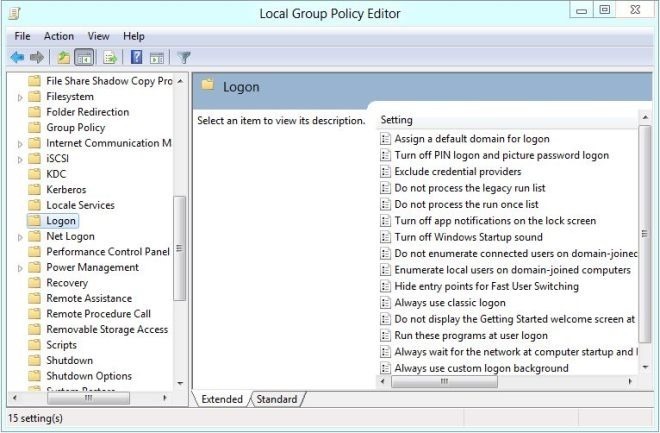
Basta clicar duas vezes Ocultar pontos de entrada para troca rápida de usuário para abrir uma caixa de diálogo para alterar a configuração da diretiva Troca Rápida de Usuário.
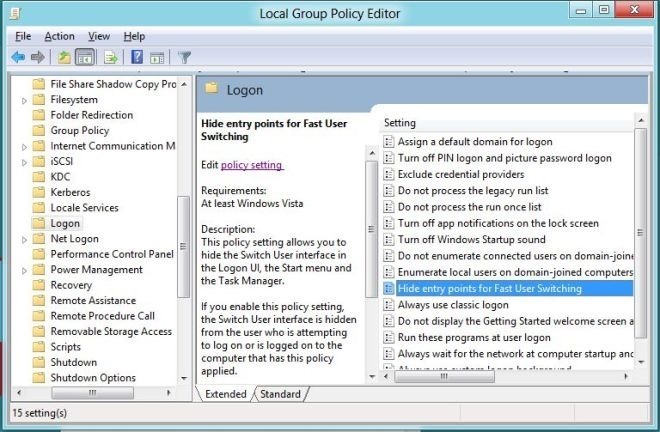
Na parte superior, existem opções Não configuradas, Habilitadas e Desabilitadas disponíveis. Selecionar cada configuração permitirá que você leia seu efeito na seção Ajuda. Desabilitar Ocultar pontos de entrada para troca rápida de usuário, apenas selecioneativado na lista e clique em OK.

Uma vez feito, você deverá aplicar a alteração feita na configuração da política de Troca rápida de usuário. Para fazer isso, feche o Editor de Diretiva de Grupo Local e abra a caixa de diálogo Executar. Digite o comando "gpupdate / force”E clique em OK. A política será atualizada e aplicada em todas as contas de usuário.

A Troca Rápida de Usuário agora será desativada no Windows 8. Você notará que o menu lado a lado do usuário (acessível na tela inicial) não mostra outras contas de usuário.

Para reativar a Troca rápida de usuário, basta escolher Não configurado na caixa de diálogo de configuração de política e aplicar as alterações via gpupdate / force comando.
Pesquisa
Postagens Recentes
Limpar todos os arquivos indesejados / temporários de aplicativos e sistemas e históricos do navegador
Você pode saber que o Windows registra automaticamente todas as açõ...
Como corrigir estimativa de tempo de bateria ausente no Windows 10
Se o seu dispositivo Windows 10 tiver uma bateria interna, ou seja,...
Como fechar os aplicativos Metro em execução e limpar o histórico de aplicativos no Windows 8
Quanto mais exploramos o Windows 8, mais recursos surgem. Além da M...



